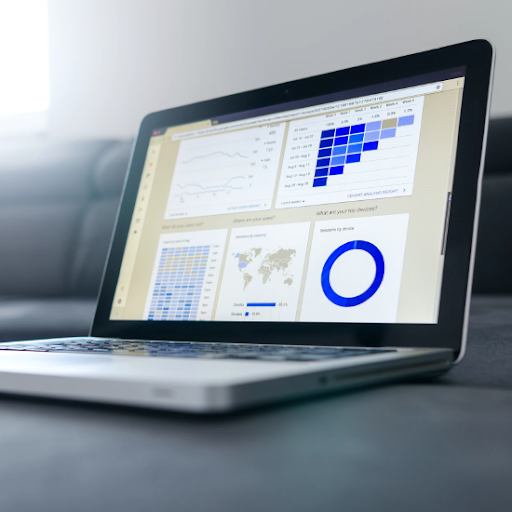Microsoft Office är ett bekvämt verktyg för att skriva, skapaPower Point-presentationer,skapa kalkylark och många andra aktiviteter du kan behöva för ditt personliga liv eller företag. Men ibland kan du stöta på fel när du försöker installera eller använda programmet. Denna artikel kommer att vägleda dig om vad du ska göra om du stöter på några problem.
Hur man laddar ner och installerar Office
Om du stöter på ett fel med din Kontorsprogram , ibland är det bästa att göra bara avinstallera progra m och sedan installera om allt igen.
För att ladda ner Office på en dator, gå till www.office.comoch logga in med din företagskontoinformation. När du har loggat in väljer du ” Installera Office-appar från hemsidan för Office 365. När du väl har valt '' Kontor 365 Appar ', installationen börjar. När du har slutfört dessa enkla steg och följt anvisningarna har du laddat ner Office till din dator.
När du har laddat ner Office till din dator bör du hitta nedladdningen och välja den. Du bör sedan välja ” Uppstart'. Du får en fråga som frågar om du vill tillåta att detta program gör ändringar på din enhet. Välj ' Ja '.
Installationen börjar sedan.
När installationen är klar kan du välja 'Stänga ”. Du vet att installationen är klar när meddelandet Y du är klar! Office är installerat nu visas på skärmen. Du kommer också att se var du hittar alla olika Office-appar på din dator.
2013-versionen av Office kan inte installeras om eftersom den inte längre är tillgänglig för installation. I så fall helt enkelt uppdatera till en senare version och fortsätt därifrån.
Hur man laddar ner och installerar Project och Visio för Office 365
Projekt och Visio är verktyg som fungerar tillsammans med din Kontorsprogram . Du har möjlighet att prenumerera på dessa verktyg när du registrerar dig för och installerar Office 365. Project och Visio är dock inte tillgängliga för dig om du är Mac-användare.
För att ladda ner Project, gå till www.office.com och logga in med informationen på kontot som är associerat med Microsoft Project.
- När du har loggat in väljer du 'Jag installera Office-appar Och välj sedan ” Andra installationsalternativ ”. Därifrån kan du välja ' Projekt' och välj det språk du vill ha. Välj sedan “ Installera '.
- Microsoft Project kommer omedelbart att ladda ner.
- Du kan sedan hitta Uppstart fil, klicka på den och följ anvisningarna för att slutföra installationen.
Följ samma process till ladda ner och installera Visio .
Onödiga kontorsapplikationer
Office 365 erbjuder några mycket användbara och praktiska applikationer och program, men du behöver inte alla. Vissa program kommer du aldrig att använda och de tar bara upp lagringsutrymme på din dator.
Microsoft Office ger dig inte möjlighet medan installation om du vill behålla vissa program eller inte. Alla applikationer kommer med Office och installeras samtidigt som du installerar programvaran. Du kan radera genvägar till de applikationer som du inte kommer att använda efter installationen är klar.
Notera: Om du inser att du behöver en applikation som inte följer med din Office-produkt kan du köpa en fristående applikation.
Varför Office installeras på C-enheten
Anledningen till att Office är installerat på C-enhet beror på att det är där ditt operativsystem är installerat. Office-installationen går helt enkelt dit.
Uppgradera från 32-bit till 64-bit
Det är normalt att du vill uppgradera programvara efter att du har haft det ett tag. Nyare versioner tenderar att erbjuda fler verktyg, fler funktioner eller helt enkelt ha uppgraderad programvara som gör även de vanligaste uppgifterna bara mycket enklare att använda. Det rekommenderas faktiskt att uppgradera din version av Office från en 32-bit till 64-bit.
För att uppgradera till 64-bitarsversionen av Office från 32-bitarsversionen måste du först avinstallera Office. Du kan enkelt göra det med ett klick på en knapp. Eller så kan du gå till din Start' menyn, gå till din Kontrollpanel ', hitta Office bland listan över program där och sedan avinstallera programmet.
Hur man installerar Office 64-bitarsversion
När du har avinstallerat Office kan du installera 64-bitarsversionen.
För att ladda ner 64-bitarsversionen av Office, gå till www.office.comoch logga in. Använd informationen från ditt Microsoft-konto för att göra det. När du har loggat in väljer du ” Installera Office-appar Och välj sedan ” Office 365-appar för att starta installationen.
När 64-bitarsversionen av Office har laddats ner följer du anvisningarna för att installera programmet efter att du har klickat på Uppstart' fil.
Om du laddar ner Office installeras 64-bitarsversionen automatiskt såvida inte en 34-bitarsversion upptäcks
När du har laddat ner och installerat alla programapplikationer som du vill använda kan du aktivera Office genom att välja en av de Office-appar som du vill använda och öppna den. Du hittar alla dina Office-appar genom att skriva deras namn i sökfältet - Excel, Powerpoint, Word , etc. - i din Start-meny och öppna programmet på det sättet. Eller så kan du klicka på appens ikon.
När du har öppnat något av Kontorsapplikationer accepterar licensavtalet och sedan aktiveras Office.
Om du har problem med att aktivera din Kontorsprogram , ett Aktiveringsguiden Kommer komma. Du kan följa anvisningarna i aktiveringsguiden för att försöka åtgärda eventuella problem som uppstår och fortsätta din aktiveringsprocess.
Om du stöter på någon annan problem medan du försöker ladda ner, Installera , eller felsöka någon av applikationerna som är anslutna till Office-programmet och du bara inte kan komma någonstans, en Microsoft Office-representant är alltid tillgänglig.
Kan du installera Office på en annan enhet än C: -enheten?
Det är bara möjligt för dig att installera Office på systemdrivenheten där du har ditt operativsystem installerat. Detta finns oftast på C: kör .
Är det möjligt att installera Office på en Chromebook?
Det är inte möjligt för dig att installera Mac- eller stationära PC-versioner av Office på din Chromebook. Beroende på vilken typ av Chromebook du har kan det dock fortfarande vara möjligt för dig installera Office mobilapplikationer.
Så här åtgärdar du problem som uppstår när du försöker installera Microsoft Office
Om du stöter på problem när du försöker installera Office på en dator, försök först att starta om datorn och försök sedan att installera Office igen. Om det inte fungerar kan du försöka avinstallerar Office och sedan försöker installera om Det.
Om inget av dessa försök har fungerat, kontrollera att din dator uppfyller systemkraven som gör att du kan ladda ner Office. Du kan till exempel inte installera Office på datorer som körs med Windows Vista- eller Windows XP-program .
okänd USB-enhet (enhetsbeskrivningen misslyckades)
Om du fortfarande inte kan ladda ner Office kan du försöka använda ett offlineinstallatör. De Kontor offlineinstallatör kan hjälpa dig att kringgå brandväggar, problem med internetanslutning, antivirus eller till och med potentiella proxyserver som kan hända under installationen.
Det gick inte att installera Access
Om du är kan inte hitta Access på din dator även om den inkluderades i din Office 365-prenumeration, kan du prova följande alternativ.
Uppdatera ditt för närvarande installerade Office
- Börja först med att öppna ett Office-program, till exempel Excel eller Word, och skapa ett nytt dokument
- Navigera till menyfliksområdet och välj Fil och då konto
- Hitta avsnittet Produktinformation och välj sedan Uppdateringsalternativ, välj sedan Uppdatera nu
- När uppdateringen har slutförts kan du nu slå Start. Sök sedan efter Access bland din applikationslista.
Notera: Tänk på att Office bara kan laddas ner på datorer som kör Windows 7 eller senare. Du kan inte heller installera Access på en Mac-dator.
Kontrollera att du har en licens
- Kontrollera först att du är inloggad. Om du inte är det loggar du in antingen med ditt skol- eller arbetskonto.
- Navigera till webbläsarens rubrik och gå sedan till Inställningar, sedan till Mina appinställningar. Slutligen, gå till Kontor 365.

- När du är på Mitt konto sida, välj Prenumerationer

Du bör då kunna se alla tjänster som du för närvarande är licensierade att använda, inklusive den senaste skrivbordsversionen av Office, OneDrive för företag, SharePoint Online eller Exchange Online.
Om du inte ser den senaste skrivbordsversionen av Office i listan har din administratör sannolikt inte tilldelat en Office-licens till dig.
Vad händer om du är lärare eller student och inte ser något alternativ att installera Office?
Du kan vara berättigad till Office 365 Education, som är ett program som inkluderar Powerpoint, Excel, Word och OneNote. Det enda kravet för att komma igång är en giltig skoladress. Se dock till att kontrollera systemkraven för Office.
Om du har ett operativsystem som inte är kompatibelt med Office 365 kan du fortfarande få åtkomst till Office Online i datorns webbläsarsystem.
Kontorsinstallationen är fryst eller stannar vid 90%
Om installationsprocessen för Office tar lång tid kan du ha en långsam anslutning eller försöka ladda ner eller installera något annat i bakgrunden.
Installera-knappen installerar inte Office
Om installationsknappen inte tillåter dig att installera Office, kan det vara möjligt att din prenumeration utgånget . Du kommer behöva förnya din prenumeration innan du fortsätter.
KERNEL32.dll-fel när du försöker installera Office 365 eller andra systemkravsproblem
Först kan du kontrollera att ditt system uppfyller minimikraven för att du ska kunna ladda ner Office. Att försöka ladda ner Office på datorer som kör Windows Vista eller Windows XP kan resultera i ett felmeddelande som säger att det dynamiska biblioteket KERNEL32.dll kan inte lokaliseras.
Detta beror på att en nyare version av Office inte kan stödjas i dessa versioner av Windows.
Het att uppgradera tillOffice 2016
När du är på din Office 365-prenumeration kommer du att se ett uppgraderingsmeddelande i menyfältet i dina Office-appar. Ett annat alternativ du kan ta är att uppdatera din version manuellt genom att logga in på Office 365.
Problem att logga in
Tänk på att Microsoft har mer än en typ av Office 365-tjänst. Varje tjänst kommer att ha sin egen unikt inloggning sida. Var du loggar in beror på vilken tjänst du använder. Om du loggar in med ditt arbets- eller skolkonto är det kontot som antingen du eller någon annan i din organisation har skapat åt dig.
Olicensierade produkt- eller aktiveringsproblem
Håll din Office 365-plan aktiv eftersom du måste logga in minst en gång var 30: e dag. Om din prenumeration inte har det utgånget ändå kommer Office att återaktivera prenumerationen när du loggar in.
Inaktiverar en installation
Du är begränsad till att aktivera Office på 5 datorer . Om du har använt alla dessa fem installationer och vill installera Office på en annan dator måste du inaktivera en av dina tidigare installationer.
Inaktiverar och Installera kommer inte helt avlägsna från din enhet kommer du dock inte att kunna använda Office på den datorn förrän det är installeras om.
Redigera dokument med hjälp av Office-applikationer på din telefon
För det mesta kan du använda din mobila enhet för att göra grundläggande redigering. Men om du har tillgång till Office 365s kvalificerade prenumeration kan du få tillgång till programmets extrafunktioner på mobilen.
Vad händer om du nyligen har bytt din Office 365-plan och du nu får meddelanden om att du inte kan komma åt Office?Installationen av Office länkar automatiskt till din Office 365-plan. Därför, om du eller medlemmarna i din organisation får antingen en Kontomeddelande eller Olicensierad produkt fel i Office måste den version av Office som medföljer den nya Office 365-planen installeras. Då måste den gamla versionen avinstalleras.
Om du letar efter ett mjukvaruföretag som du kan lita på för dess integritet och ärliga affärsmetoder, leta inte längre än . Vi är en Microsoft-certifierad partner och ett BBB-ackrediterat företag som bryr sig om att ge våra kunder en pålitlig och tillfredsställande upplevelse av de programvaruprodukter de behöver. Vi kommer att vara med dig före, under och efter all försäljning.
Det är vår 360-graders -garanti. Så vad väntar du på? Ring oss idag på +1777315 1713 eller mejl till sales@softwarekeep.com. Du kan också nå oss via livechatt.